Windows10系统之家 - 安全纯净无插件系统之家win10专业版下载安装
时间:2019-12-11 07:46:12 来源:Windows10之家 作者:huahua
win10打开一个文件的时候,有用户遇到了老是打开错误,或者复询问文件打开方式,如果设置成文件的默认打开方式就能够避免这样的情况发生,那么win10文件默认打开方式怎么设置呢?就此问题,接下来小编介绍win10文件默认打开方式的方法。
windows10是截至目前为止,微软发布的变革最大的操作系统,很多常用的功能都被移动了位置一些网友反映在打开文件时发生了错误,一些刚开始使用win10的用户很难找到一些比较常见的应用,win10文件默认打开方式怎么设置呢?就此问题,下面小编介绍设置方法。
win10文件默认打开方式怎么设置
这里以图片为例,右击要打开的图片,选择打开方式,然后选择“用其他应用打开”
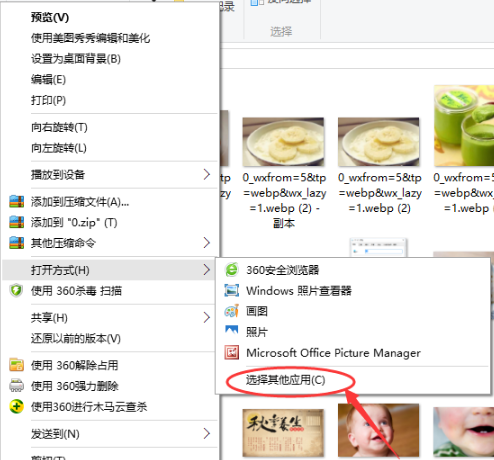
设置文件电脑图解-1
选择画图,然后选择默认用此方式打开
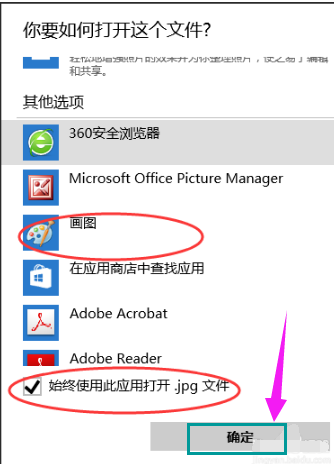
默认电脑图解-2
打开后
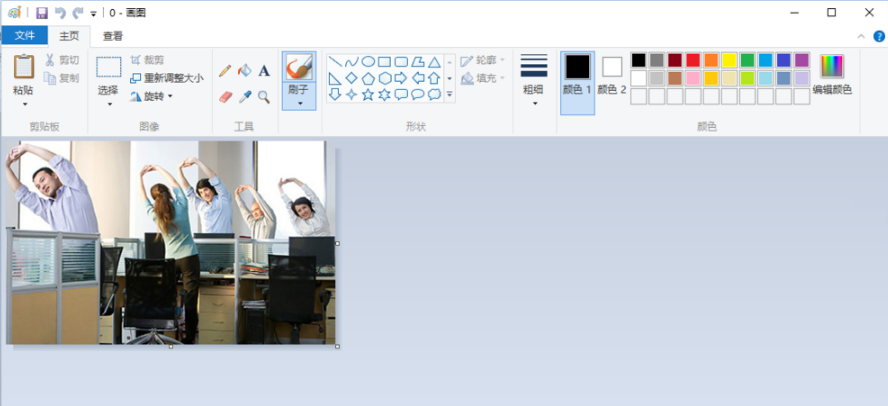
win10电脑图解-3
又如打开一个视频的方式
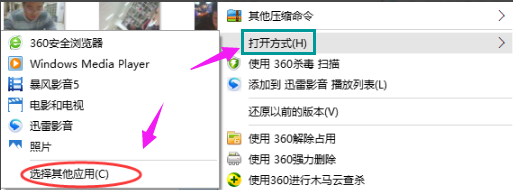
win10电脑图解-4
右击要打开的视频,选择打开方式,然后选择“用其他应用打开”
然后选择默认用此方式打开
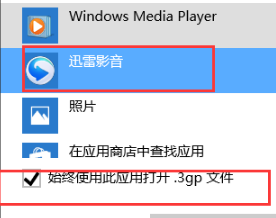
默认电脑图解-5
上述就是win10设置文件的默认打开方式的操作流程了。
相关文章
热门教程
热门系统下载
热门资讯





























